Dưới đây là những cách giúp bạn dễ dàng ghép nhạc vào video trên máy tính.
Ghép nhạc vào video bằng Add Audio to Video
Bước 1: Bạn truy cập vào trang web Add Audio to Video, chọn video muốn chèn nhạc ở ô "Chọn tệp video", nhấn nút "Duyệt qua".
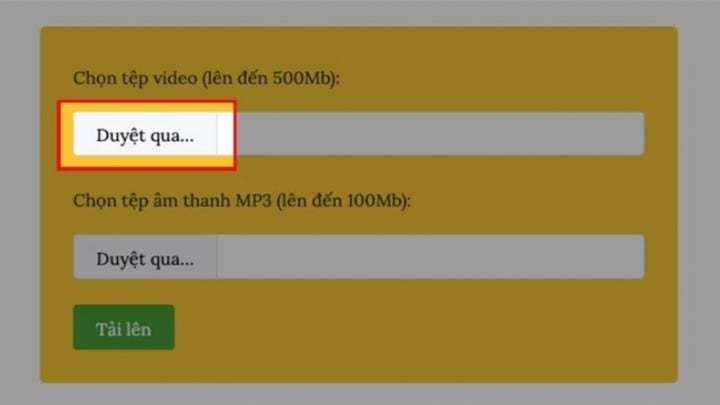
Duyệt qua video
Bước 2: Cửa sổ video hiện lên, bạn chọn video mà bạn cần sử dụng rồi nhấn “Open” chờ quá trình tải lên hoàn tất.
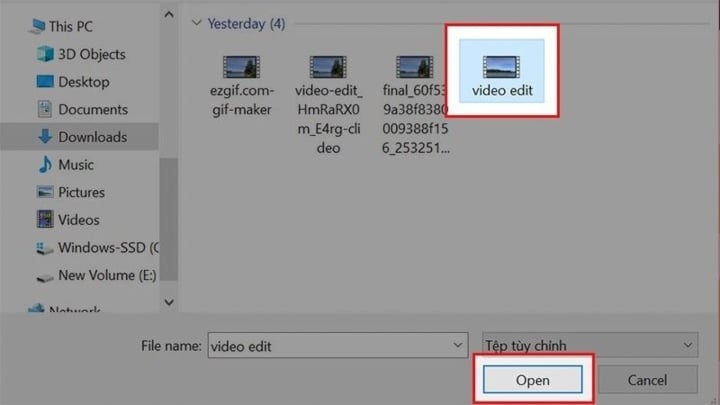
Chọn video cần chèn nhạc
Bước 3: Chèn âm thanh vào tại ô "Chọn tệp âm thanh MP3", nhấn nút "Duyệt qua", cửa sổ âm thanh hiện lên.
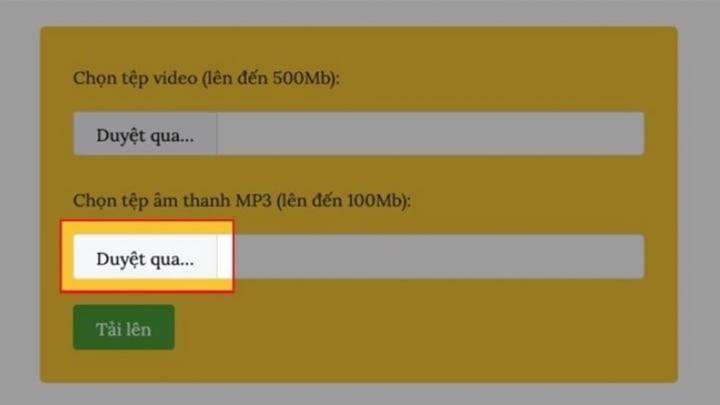
Chọn tải lên âm thanh
Bước 4: Chọn file âm thanh mà bạn cần sử dụng rồi nhấn "Open".
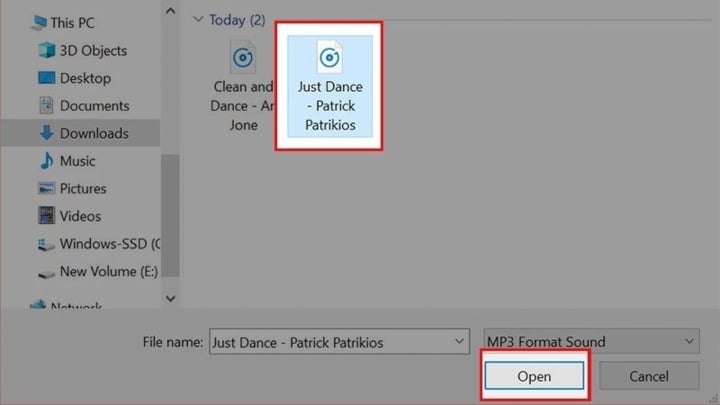
Mở tệp âm thanh.
Bước 5: Nhấn chọn "Tải lên" và chờ quá trình ghép nhạc hoàn tất.
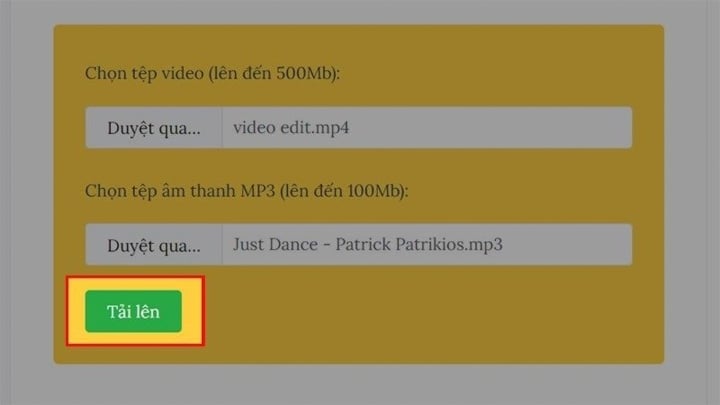
Nhấn chọn tải lên
Bước 6: Chọn "Tải xuống Tệp" để tải video có chèn nhạc về máy tính hoặc bạn có thể chọn bất kỳ mạng xã hội nào muốn chia sẻ thông qua các biểu tượng bên dưới.
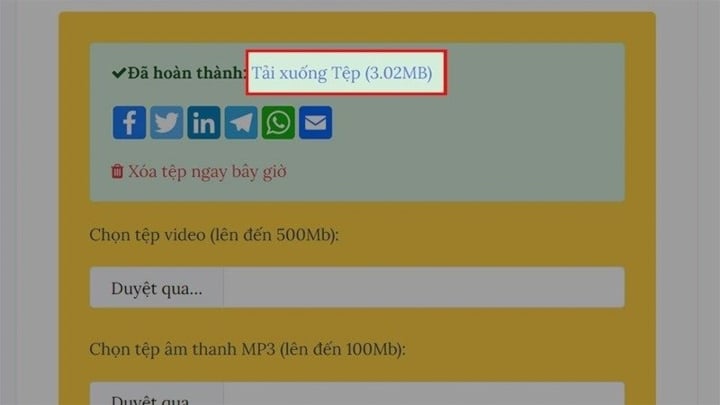
Tải tệp về máy
Ghép nhạc vào video bằng Voice2v
Bước 1: Bạn truy cập vào trang web Voice2v sau đó chọn "Tải lên video của bạn".
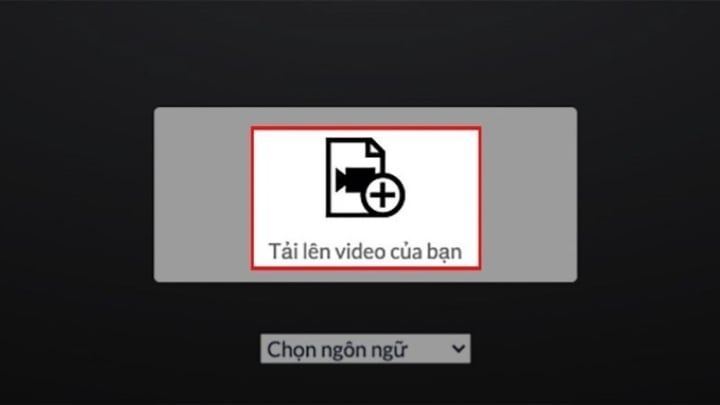
Tải video của bạn lên
Bước 2: Bạn chọn video cần ghép nhạc, sau đó chọn “Open” và chờ đợi video tải lên.
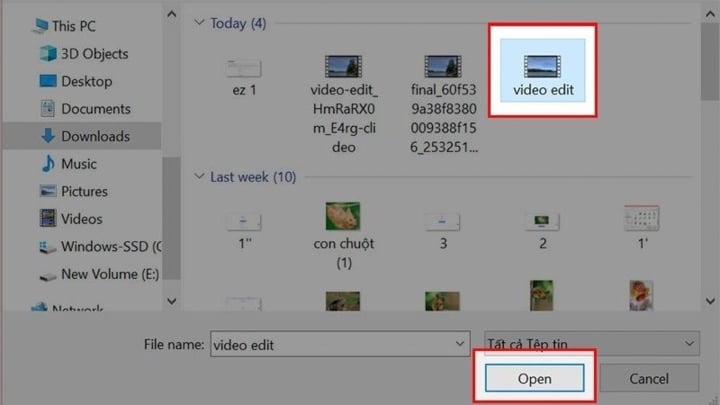
Chọn video muốn chèn âm thanh từ máy tính
Bước 3: Bạn chọn mục "Tải lên tệp âm thanh", chọn bài hát cần ghép.
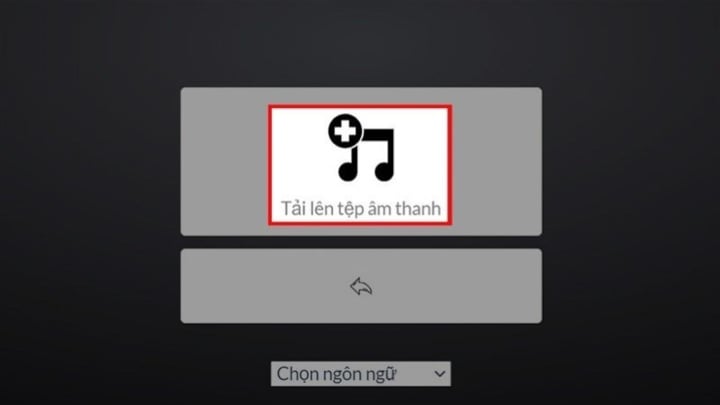
Chọn tải lên tệp âm thanh
Bước 4: Chọn "Open" và tiếp tục chờ tệp âm thanh tải lên.
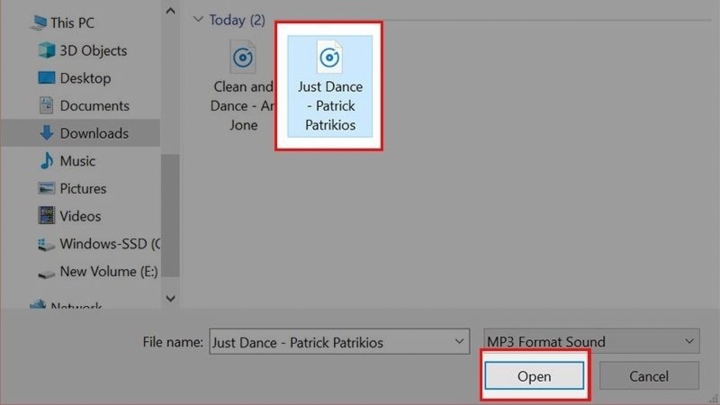
Chọn Open để tải tệp âm thanh lên
Bước 5: Bạn chọn "Thêm âm thanh vào video ngay bây giờ" và chờ quá trình ghép nhạc vào video hoàn tất.
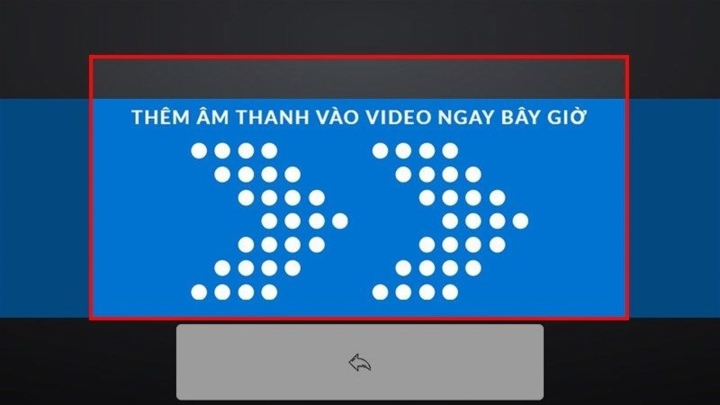
Chọn thêm âm thanh ngay bây giờ
Bước 6: Bạn nhấn chọn "Tải video xuống" để tải video đã ghép nhạc về máy.
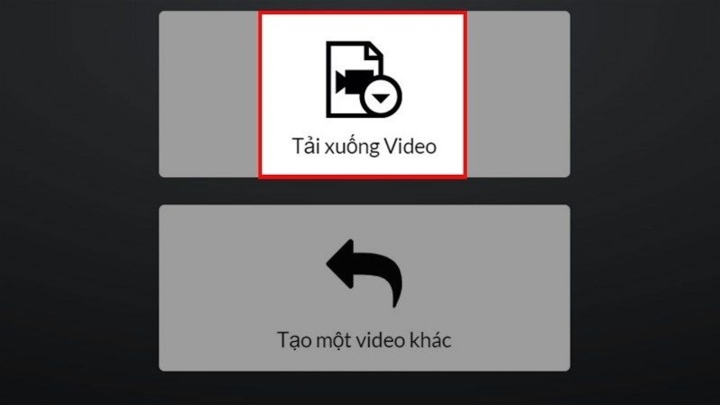
Tải video xuống


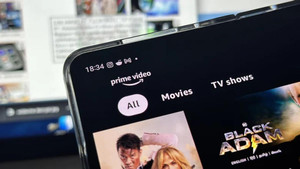


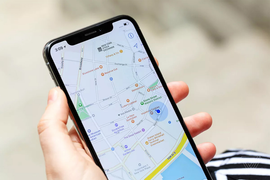
Bình luận